jmeter性能测试操作手册
Jmeter执行性能测试
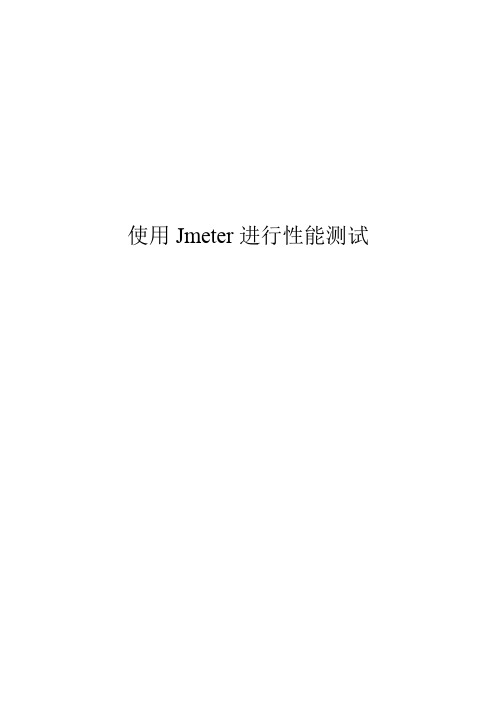
Session 的概念大家都知道,是 web 服务器服务器分发给每个客户端的一个会话号,在 一些 web 应用里,需要使用 session 作为用户身份判断的标志,在 LR 中,session 已经是自 动关联的内容了。为了更真实的模拟用户的行为和服务器的处理过程,有时候要考虑 jmeter 在 session 方面的处理。
1.录制脚本实现 web 性能测试
实际上在 jmeter 中,有两种办法可以实现录制功能,一种是借助第三方软件 bad boy, 通过 bad boy 录制后,导出 jmx 文件被 jmeter 使用。另一种是通过本机的代理服务,让 jmeter 捕获代理端口上 http 的各种响应,自己实现录制效果。 出于减少对第三方软件的借助,这里只介绍通过代理,让 jmeter 自己实现录制的操作。 1.在 jmeter 中创建测试计划,并添加需要的线程组:
三、使用 Jmeter 的 java request 测试 java class 的性能方法
对比 Loadrunner 的 java vuser,在 jmeter 中,我们可以通过使用 java request 的方法,实 现对普通 java 类的测试。
有的人说,可以利用这个功能进行白盒或灰盒测试,说实在的,白盒测试已经有 junit 的框架了,jmeter 无非就是可以直观的把需要的参数变量一次性的发送给 class,他在执行白 盒测试时候的优势我倒没看出来,并且有些判断仅仅用 jmeter 的断言还不好解决,可能还得 在 class 里自己写一些判断,增加了代码的复杂度,所以如果是我的话,我就老老实实用 jmeter 压性能,白盒的工作仍然交给 junit 去执行。
一、Web 的性能测试
如何使用jemeter进行性能测试

如何使⽤jemeter进⾏性能测试⼀:如何使⽤jemeter进⾏压测1)稳定性测试就需要长时间运⾏,其运⾏时间1天、2天、⼀周等2)常规的性能压测⼤概时长在10-20分钟⽐较友好压测设置参数如下:⼆:线程属性1. 线程数:虚拟⽤户数。
⼀个虚拟⽤户占⽤⼀个进程或线程。
设置多少虚拟⽤户数在这⾥也就是设置多少个线程数。
2. Ramp-Up Period(in seconds)准备时长:设置的虚拟⽤户数需要多长时间全部启动。
如果线程数为10,准备时长为2,那么需要2秒钟启动10个线程,也就是每秒钟启动5个线程。
3. 循环次数:每个线程发送请求的次数。
如果线程数为10,循环次数为100,那么每个线程发送100次请求。
总请求数为10*100=1000 。
如果勾选了“永远”,那么所有线程会⼀直发送请求,⼀到选择停⽌运⾏脚本。
4. Delay Thread creation until needed:直到需要时延迟线程的创建。
5. 调度器:设置线程组启动的开始时间和结束时间(配置调度器时,需要勾选循环次数为永远)持续时间(秒):测试持续时间,会覆盖结束时间启动延迟(秒):测试延迟启动时间,会覆盖启动时间启动时间:测试启动时间,启动延迟会覆盖它。
当启动时间已过,⼿动只需测试时当前时间也会覆盖它。
结束时间:测试结束时间,持续时间会覆盖它。
线程数、Ramp-UP时间、循环次数之间的关系三:定时器当设置1S内完成5个但是有时候不是真正的1S就完成了5个,那么这个时候需要添加⼀个定时器,固定多长时间完成多少个线程四:设置集合点>Ramp-Up Period 设置0,⽴马开启发送请求,如果要模拟在⼀瞬间⾼并发的时候,很耗测试机器性能,⽆法⽀持较⼤的并发数>如果Ramp-Up Period 设置1,代表1秒钟启动10个线程,0.5秒钟启动5个,也不算真正的同时10个并发。
----这种情况下,需要设置集合点,达到仿真⾼并发测试,主要作⽤是阻塞线程,直到指定的线程数量达到后再⼀起释放,瞬间产⽣很⼤的压⼒Number of Simula...: 每集合够多少个⽤户(线程)后发送请求,确保设置的值不⼤于它所在线程组包含的⽤户数(线程数)>设置为0,等同于设置为线程组中的线程数>设置为⾮0,代表达到设置的⽤户(线程)后,并发执⾏后续操作Timout in...: 超时时间,即多少毫秒后同时释放已集结的的线程,发送测试请求>设置为0,Timer将等待线程数直到达到了Number of....设置的值后才执⾏,不够则⼀直等待>设置为⾮0,如果超过了所设置的最⼤等待时间后,还没有达到Number of..设置的值,Timer将不再等待五:tps&响应时间1):tps含义tps:每秒钟处理的请求数,也就是指服务器的处理能⼒,tps越⾼说明服务器处理能⼒越好响应时间:对请求作出响应所需要的时间也就是每个请求的处理时间【响应时间=⽹络传输时间+应⽤服务器处理时间+数据库服务器处理时间】2):在jmeter中查看压测报告jmeter-监听器-聚合报告,主要看以下⼏项samples:总共发出多少请求average:平均相应时间,单位毫秒Error%:错误率throughput:吞吐量(等同于tps)六:添加断⾔1:断⾔添加路径判断我们返回的⽂本中是否包含添加的内容,添加参数${"resultCode":"SUCCESS"}要测试的模式中七:添加断⾔结果运⾏完毕就可以看到断⾔结果成功与失败。
性能测试之Jmeter性能测试使用说明
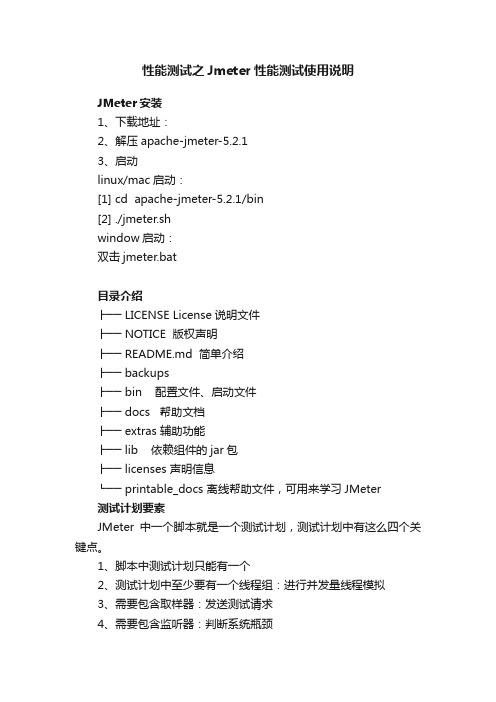
性能测试之Jmeter性能测试使用说明JMeter安装1、下载地址:2、解压apache-jmeter-5.2.13、启动linux/mac启动:[1] cd apache-jmeter-5.2.1/bin[2] ./jmeter.shwindow启动:双击jmeter.bat目录介绍├── LICENSE License说明文件├── NOTICE 版权声明├── README.md 简单介绍├── backups├── bin 配置文件、启动文件├── docs 帮助文档├── extras 辅助功能├── lib 依赖组件的jar包├── licenses 声明信息└── printable_docs 离线帮助文件,可用来学习JMeter测试计划要素JMeter中一个脚本就是一个测试计划,测试计划中有这么四个关键点。
1、脚本中测试计划只能有一个2、测试计划中至少要有一个线程组:进行并发量线程模拟3、需要包含取样器:发送测试请求4、需要包含监听器:判断系统瓶颈当然JMeter包括丰富的元件,可以在JMeter脚本设计的时候按需选择就可以。
逻辑控制器定时器前置处理器后置处理器断言函数助手各类插件.....测试计划编写JMeter编写性能测试脚本的类型好几类:HTTP协议的脚本、FTP脚本、Java脚本等。
最常用就是HTTP协议的脚本,可以分为HTTP协议录制脚本和HTTP协议接口手动编写脚本。
1.HTTP协议录制脚本HTTP协议录制脚本网上百度内容特别多,也比较简单推荐两种方式:Badboy工具录制、JMeter配置代理录制2.HTTP协议接口手动编写脚本3.4.参阅:场景设计重点要设置线程组的线程配置重点要设置线程组的线程配置重点要设置线程组的线程配置"重要的事情说三遍"完成脚本编写后,通过线程组的线程配置,或者JMeter的一些线程插件。
完成线程配置,以此来做好性能测试的场景设计。
jmeter性能测试操作手册
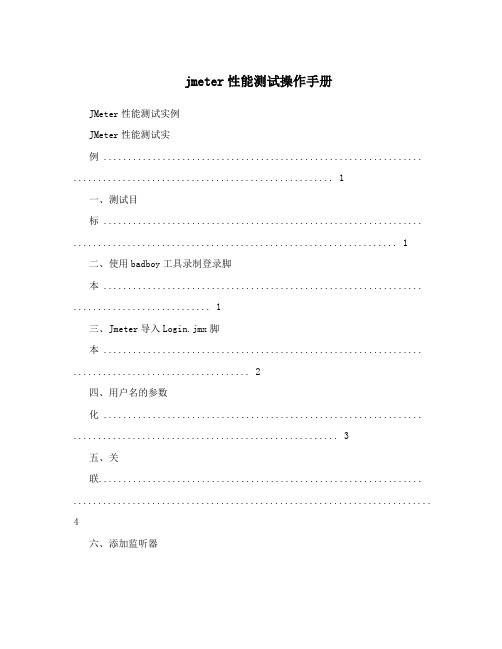
jmeter性能测试操作手册JMeter性能测试实例JMeter性能测试实例 ................................................................. .. (1)一、测试目标 ................................................................. (1)二、使用badboy工具录制登录脚本 ................................................................. . (1)三、Jmeter导入Login.jmx脚本 ................................................................. (2)四、用户名的参数化 ................................................................. (3)五、关联.................................................................. .........................................................................4六、添加监听器(Listener) ......................................................... . (5)———————————————————————————————————————————————七、运行脚本 ................................................................. .............................................. (6)八、结果分析 ................................................................. .............................................. (8)一、测试目标1)测试目标网站是:1080/WebTours/2)测试目的是得到该网站在100和500个虚拟用户并发登录网站“:1080/WebTours/”的平均响应时间,错误率,吞吐量,程序所在机器的CPU 运行效率,memory占用大小二、使用badboy工具录制登录脚本打开badboy工具,点击工具栏上的红色圆形按钮,在地址栏中输入被测试项目的地址“:1080/WebTours/”,录制登录过程点击“跳转”后进入登录页面登录成功后此时录制完成,点击工具栏上的红色圆形按钮结束录制。
JMETER接口测试用户手册
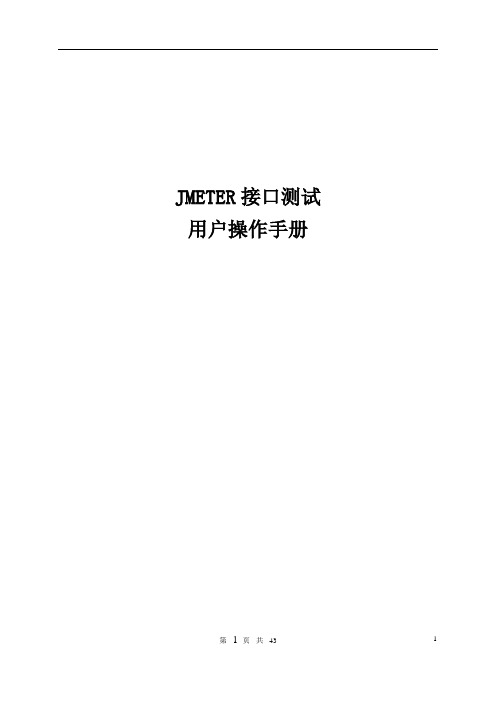
JMETER接口测试用户操作手册1 第1页共43目录第一章.概述 (4)1.1编写目的 (4)1.2 JMETER 基本介绍以及使用原因 (4)第二章JMETER安装说明 (5)2.1.安装说明 (5)第三章接口测试环境配置 (9)3.1 添加一个线程组 (9)3.2 添加HTTP 请求默认值 (10)3.3 添加结果监听器 (11)3.4 添加http 请求 (12)3.5 添加响应断言 (13)3.6 添加断言结果 (13)第四章配置请求并执行测试 (14)4.1 配置接口地址信息 (14)4.2 添加业务参数 (15)4.3 添加断言 (16)4.4 执行测试 (17)4.5 同时测试多个接口 (19)4.6 脚本导出操作 (19)第五章接口测试与数据驱动 (21)5.1简介 (21)5.2 数据驱动与jmeter接口测试 (21)第六章Jmeter接口测试与持续集成 (25)6.1 简介 (25)6.2 安装ANT (25)6.3 ANT中配置Jmeter (26)6.4 配置jenkins (35)第七章附录 (39)7.1 接口设计文档信息示例 (39)第一章.概述1.1编写目的本文档用于主要用于介绍Jmeter工具安装及其做接口测试的基本操作。
1.2 JMETER 基本介绍以及使用原因Jmeter 是Apache 组织开发的基于JA V A 的压力测试工具,是目前业内主流的开源压力测试工具及HTTP接口自动化测试工具。
我们选择Jmeter做接口测试的原因,主要基于以下几点:(1)Jmeter是市场上主流的开源接口测试工具,即它是免费的(2)Jmeter可以调用不同类型的网络接口,http、https、ftp等等(3)具备PostMan、fiddler等接口测试工具不具备的自动化测试能力(4)Jmeter安装简单,也可以说是免安装的,解压即可用(5)可以与其他工具搭配,构建持续集成测试环境第一章JMETER安装说明2.1.安装说明2.1.1、下载◆首先我们需要打开Apache官网:https:///◆官网主页拉到最底端,找到jmeter,点击进入jmeter主页◆进入下载页面,点击download releases找到最新的jmeter.zip包,下载即可,注意:如下图所示,我们需要先安装jdk1.7以上的版本。
jmeter性能测试教程

jmeter性能测试教程JMeter是一款开源的性能测试工具,用于对各种类型的应用程序进行性能测试。
本教程将向您介绍JMeter的基本概念、使用方法和一些常见的性能测试技术。
1. JMeter简介JMeter是Apache软件基金会的一款100%纯Java编写的开源性能测试工具。
它可以用于模拟用户负载并测量应用程序在不同负载条件下的性能指标,如响应时间、吞吐量和并发用户数。
使用JMeter,您可以轻松地进行性能测试,帮助您发现和解决应用程序的性能问题。
2. 安装和配置JMeter在开始使用JMeter之前,您需要首先安装和配置它。
您可以从JMeter官方网站下载最新稳定版本的JMeter,并按照官方文档的指导进行安装和配置。
3. 创建测试计划在JMeter中,您需要创建一个测试计划来定义您要进行的性能测试。
测试计划是性能测试的起点,您可以在其中添加不同类型的测试元素,如线程组、控制器、取样器和断言。
4. 添加线程组线程组是JMeter中的一个重要元素,它定义了并发用户数、循环次数和线程启动延迟等参数。
在性能测试中,您可以使用线程组模拟不同数量的并发用户对应用程序进行访问。
5. 添加取样器取样器允许您模拟真实用户与应用程序之间的交互。
JMeter提供了一系列的取样器,如HTTP请求、FTP请求和数据库查询等。
您可以根据需要添加适当的取样器来模拟应用程序的各种行为。
6. 添加断言断言用于验证应用程序的响应是否符合预期。
JMeter提供了多种类型的断言,如响应代码断言、响应时间断言和响应内容断言等。
通过添加适当的断言,您可以确保应用程序在不同负载下的行为符合预期。
7. 运行测试计划完成测试计划的配置后,您可以点击JMeter界面上的“运行”按钮来执行性能测试。
JMeter将模拟并发用户的负载并记录性能指标。
测试运行完成后,您可以查看和分析测试结果。
8. 分析测试结果JMeter提供了多种方法来分析性能测试结果。
jmeter操作流程
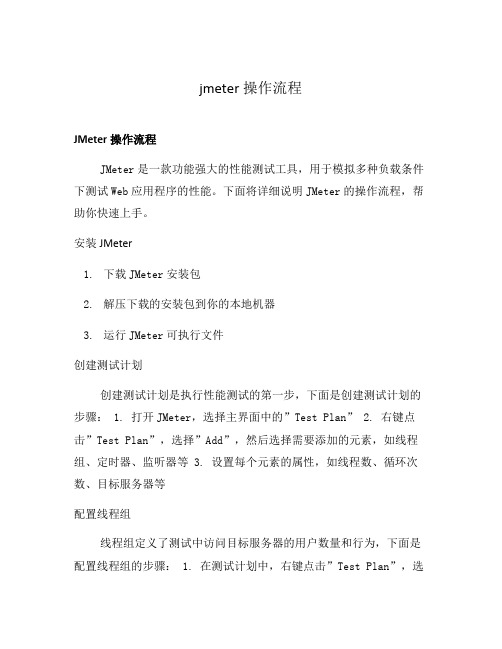
jmeter操作流程JMeter操作流程JMeter是一款功能强大的性能测试工具,用于模拟多种负载条件下测试Web应用程序的性能。
下面将详细说明JMeter的操作流程,帮助你快速上手。
安装JMeter1.下载JMeter安装包2.解压下载的安装包到你的本地机器3.运行JMeter可执行文件创建测试计划创建测试计划是执行性能测试的第一步,下面是创建测试计划的步骤: 1. 打开JMeter,选择主界面中的”Test Plan” 2. 右键点击”Test Plan”,选择”Add”,然后选择需要添加的元素,如线程组、定时器、监听器等 3. 设置每个元素的属性,如线程数、循环次数、目标服务器等配置线程组线程组定义了测试中访问目标服务器的用户数量和行为,下面是配置线程组的步骤: 1. 在测试计划中,右键点击”Test Plan”,选择”Add”,然后选择”Threads (Users) > Thread Group” 2. 设置线程组的属性,如线程数、循环次数、启动时间、关闭时间等 3. 可以为线程组添加逻辑控制器,如循环控制器、条件控制器等配置HTTP请求配置HTTP请求是模拟用户访问Web应用程序的一种方式,下面是配置HTTP请求的步骤: 1. 在线程组下,右键点击”Thread Group”,选择”Add”,然后选择”Sampler > HTTP Request” 2. 设置HTTP请求的属性,如服务器名称、请求路径、请求方法等 3. 可以为HTTP请求添加参数,如URL参数、请求头、请求体等添加断言断言用于验证响应数据是否符合期望结果,下面是添加断言的步骤: 1. 在HTTP请求下,右键点击”HTTP Request”,选择”Add”,然后选择”Assertions > Response Assertion” 2. 设置断言的属性,如响应字段、匹配规则等 3. 可以添加多个断言,以验证不同的响应字段和规则添加监听器监听器用于收集和分析测试结果,下面是添加监听器的步骤: 1. 在线程组下,右键点击”Thread Group”,选择”Add”,然后选择”Listeners > Summary Report” 2. 设置监听器的属性,如统计数据、图表类型、输出格式等 3. 可以添加多个监听器,以便对测试结果进行综合分析和报告运行测试计划配置完测试计划后,即可运行性能测试,下面是运行测试计划的步骤: 1. 点击工具栏中的绿色运行按钮,或者使用快捷键Ctrl+R 2. 观察测试过程中的日志输出和监听器结果 3. 在测试完成后,可以保存测试结果为文件,以便后续分析和报告以上就是JMeter的基本操作流程,希望对你使用JMeter进行性能测试有所帮助。
jmeter性能报告

JMeter性能报告介绍JMeter是一个开源的性能测试工具,可以用于测试各种应用程序和服务器的性能。
它具有强大的功能和灵活的配置选项,可以模拟大量用户同时访问应用程序,从而测试系统在负载下的性能表现。
在本文中,将介绍如何使用JMeter进行性能测试,并生成性能报告。
步骤一:安装JMeter首先,我们需要安装JMeter。
在JMeter官方网站上下载适用于您的操作系统的安装程序,然后按照安装向导完成安装过程。
步骤二:创建测试计划打开JMeter,我们需要创建一个新的测试计划。
在左侧导航栏上右键单击“测试计划”,然后选择“添加”>“Threads (Users)”>“线程组”。
线程组是模拟用户的集合,可以设置用户数量和并发访问量。
步骤三:添加Sampler现在,在线程组下添加一个Sampler。
Sampler定义了要发送给服务器的请求。
右键单击线程组,选择“添加”>“Sampler”>“HTTP请求”。
在HTTP请求中,我们可以设置请求的URL、请求方法和参数等。
步骤四:设置断言断言用于验证服务器返回的响应。
添加一个响应断言,以确保服务器返回了正确的响应。
右键单击HTTP请求,选择“添加”>“断言”>“响应断言”。
在断言配置中,可以设置期望的响应代码或响应内容。
步骤五:配置监听器监听器用于收集和显示测试结果。
右键单击线程组,选择“添加”>“监听器”>“聚合报告”。
在聚合报告中,我们可以查看每个请求的响应时间、吞吐量和错误率等信息。
步骤六:运行测试完成配置后,点击工具栏上的“运行”按钮开始测试。
JMeter将模拟用户并发送请求到服务器。
请确保服务器可以处理所模拟的负载。
步骤七:生成性能报告测试运行完成后,我们可以生成性能报告以帮助分析测试结果。
在左侧导航栏上右键单击线程组,选择“添加”>“监听器”>“生成报告”。
选择适当的报告类型和输出目录,然后点击“运行”按钮生成报告。
- 1、下载文档前请自行甄别文档内容的完整性,平台不提供额外的编辑、内容补充、找答案等附加服务。
- 2、"仅部分预览"的文档,不可在线预览部分如存在完整性等问题,可反馈申请退款(可完整预览的文档不适用该条件!)。
- 3、如文档侵犯您的权益,请联系客服反馈,我们会尽快为您处理(人工客服工作时间:9:00-18:30)。
JMeter性能测试实例
JMeter性能测试实例 (1)
一、测试目标 (1)
二、使用badboy工具录制登录脚本 (1)
三、Jmeter导入Login.jmx脚本 (2)
四、用户名的参数化 (3)
五、关联 (4)
六、添加监听器(Listener) (5)
七、运行脚本 (6)
八、结果分析 (8)
一、测试目标
1)测试目标网站是http://127.0.0.1:1080/WebTours/
2)测试目的是得到该网站在100和500个虚拟用户并发登录网站
“http://127.0.0.1:1080/WebTours/”的平均响应时间,错误率,吞吐量,程序所在机器的CPU运行效率,memory占用大小
二、使用badboy工具录制登录脚本
打开badboy工具,点击工具栏上的红色圆形按钮,在地址栏中输入被测试项目的地址“http://127.0.0.1:1080/WebTours/”,录制登录过程
点击“跳转”后
进入登录页面
登录成功后
此时录制完成,点击工具栏上的红色圆形按钮结束录制。
选择"文件"--Export to Jmeter...
得到Jmeter脚本Login.jmx
三、Jmeter导入Login.jmx脚本Jmeter中打开Login.jmx脚本,得到如下目录树
四、用户名的参数化
参数化方式:添加--前置处理器--用户参数(勾选上每次迭代更新一次)
单击"http://127.0.0.1/WebTours/login.pl",将username的值改为${user}
五、关联
在“http://127.0.0.1/WebTours/nav.pl”请求下右击,选择添加--后置处理器--正则表达式提取器
正则表达式提取器的设置如下图显示:
单击"http://127.0.0.1/WebTours/login.pl",将userSession的值改为${session}
六、添加监听器(Listener)
脚本的主要部分设置完成后,需要通过某种方式获得性能测试中的测试结果,在本例中,我们关心的是请求的响应时间。
Jmeter 中使用监听器元件收集取样器记录的数据并以可视化的方式来呈现。
Jmeter有各种不同的监听器类型,因为上HTTP请求,我们可在添加聚合报告,更为直观的查看测试结果。
添加聚合报告,右键点击Step1,在弹的菜单(添加--->监听器--->聚合报告)中选择聚合报告。
类似方式即可添加“察看结果树”和“jp@gc - PerfMon Metrics Collector”
七、运行脚本
添加完成聚合报告后,我们来运行脚本,稍后介绍聚合报告的参数。
1)线程组:
线程数:100
准备时长:20
循环次数:1
100个虚拟用户下聚合报告的运行结果:
100个虚拟用户下察看结果树的运行结果:
可以看到聚合报告中错误率是0.00%,察看结果树中返回的数据也是正确的,但是系统所在服务器CPU占有率过高,机器性能待提升
2)线程组:
线程数:500
准备时长:20
循环次数:1
500个虚拟用户运行了一段时间后程序直接报错
500个虚拟用户并发登录下,出现了很高的错误率,CPU消耗率几乎达到100%,鼠标都移动缓慢。
500个虚拟用户在并发时,察看结果树中,在高并发中间时间段,错误率几乎达到100%。
八、结果分析
500个虚拟用户并发登录时错误率较高,该网站需要在1000人同时登录成功。
软件的性能明显不满足要求,需要提高。
聚合报告各字段说明:。
